Kako testirati memoriju za rad
Ako počnete često pojavljivati plave zaslone smrti na računalu, zabilježite broj pogreške i potražite na internetu zbog razloga za njezin izgled. Može se dogoditi da su neispravnosti uzrokovane kvarovima bilo koje komponente (često tvrdi disk ili RAM). U današnjem članku ćemo pogledati kako testirati RAM za performanse.
Pročitajte također: Najčešći BSoD kodovi u sustavu Windows 7 i kako se nositi s njom
sadržaj
Simptomi neispravnosti memorije
Postoji nekoliko znakova na kojima se može utvrditi da je uzrok različitih problema kvar RAM-a:
- Često postoje plavi zasloni smrti s brojevima pogrešaka 0x0000000A i 0x0000008e. Postoje i druge pogreške koje ukazuju na kvar.
- Odlazak s velikim opterećenjem na RAM-u - tijekom igranja, prikazivanje videozapisa, rad s grafikom i još mnogo toga.
- Računalo se ne pokreće. Mogu biti zvučni signali koji ukazuju na kvar.
- Iskrivljena slika na monitoru. Ovaj simptom govori više o problemima grafičke kartice, ali ponekad uzrok može biti memorija.
Usput, ako promatrate bilo koji od gore navedenih simptoma, to ne znači da je problem s RAM-om računala. No, ček i dalje vrijedi.
Metode za testiranje RAM-a
Postoji nekoliko načina na koji svaki korisnik može testirati RAM pomoću dodatnog softvera i pribjegavanja isključivo Windows alatima. U ovom članku ćemo pogledati nekoliko metoda koje možda trebate.
Pročitajte također: Programi za testiranje memorije
Prva metoda: Windows Diagnostic Utility za memoriju
Jedan od najpopularnijih alata za testiranje RAM-a - Windows Diagnostic Utility za memoriju , Microsoft je stvorio ovaj proizvod za napredno testiranje memorije računala zbog problema. Da biste koristili softver, morate stvoriti medij za pokretanje (flash disk ili disk). Možete saznati kako to učiniti u sljedećem članku:
Pouka: Kako stvoriti bootable USB bljesak voziti
Tada ćete spojiti pogon na računalo i BIOS-u postaviti prioritet podizanja s USB flash pogona (ispod ćemo ostaviti vezu na lekciju, kako to učiniti). Pokrenut će se Windows Memory Diagnostic i započeti testiranje RAM-a. Ako su pogreške otkrivene tijekom provjere, vjerojatno je vrijedno kontaktirati servisni centar.
Pouka: Konfiguriranje BIOS-a za dizanje s USB flash pogona
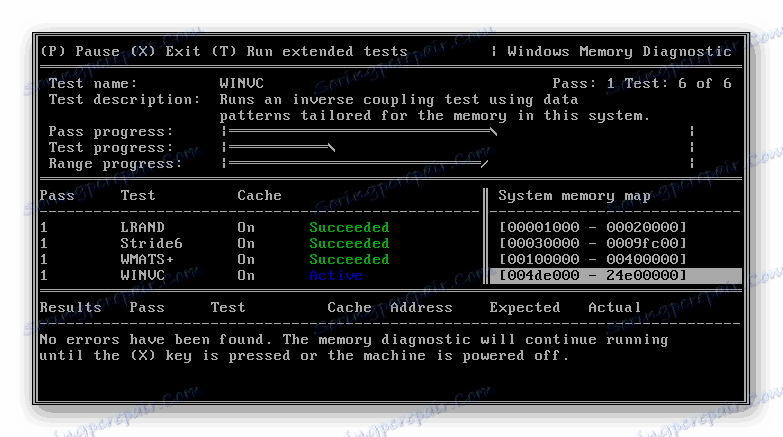
Druga metoda: MemTest86 +
Jedan od najboljih programa za testiranje RAM-a - MemTest86 + , Kao i kod prethodnog softvera, najprije morate stvoriti stick za memoriju s memorijom MemTest86 +. Od vas praktički ne trebaju nikakve akcije - samo umetnite medij u konektor računala i putem BIOS-a odaberite preuzimanje s USB flash pogona. Započinje ispitivanje RAM-a, čiji će se rezultati odmah prikazati.
Pouka: Kako testirati RAM s MemTestom
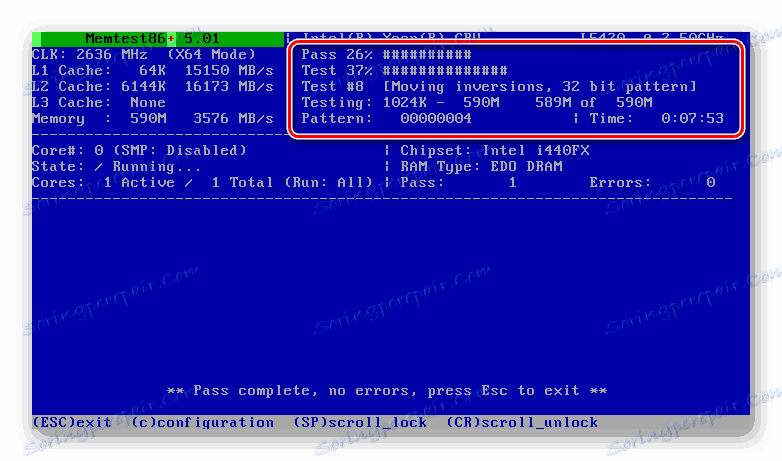
Treća metoda: Osnovana sredstva sustava
Također možete testirati RAM bez korištenja dodatnog softvera, jer u sustavu Windows postoji poseban alat za to.
- Otvorite alat za testiranje memorije sustava Windows . Da biste to učinili, pritisnite tipku Win + R tipkovnice na tipkovnici kako biste otvorili dijaloški okvir Run i unesite naredbu
mdsched. Zatim kliknite na "OK" .![Kako testirati RAM Run]()
- Pojavit će se prozor u kojem će biti zatraženo da ponovno pokrenete računalo i da biste provjerili sada ili kasnije, sljedeći put kada uključite računalo. Odaberite odgovarajuću opciju.
![Alat za testiranje memorije sustava Windows]()
- Nakon ponovnog pokretanja, vidjet ćete zaslon na kojem možete pratiti postupak provjere memorije. Pritiskom tipke F1 na tipkovnici idete na izbornik postavki testova, gdje možete promijeniti testni paket, odrediti broj testnih prolaza i omogućiti ili onemogućiti upotrebu predmemorije.
![Ispitivanje dijagnostičkog alata za memoriju sustava Windows]()
- Nakon dovršetka skeniranja i ponovnog pokretanja računala, vidjet ćete obavijest o rezultatima testa.
![Obavijest o prepoznavanju memorije sustava Windows]()
Pregledali smo tri metode kojima korisnik može utvrditi jesu li pogreške tijekom rada računala uzrokovane pogreškama u memoriji. Ako su tijekom testiranja RAM-a otkrivene pogreške tijekom jednog od gore navedenih metoda, preporučujemo da kontaktirate stručnjake i zamijenite modul u budućnosti.



